Pri všetkých súčasných smartfónoch, či už ide o zariadenia so systémom iOS alebo Android, je otázka autonómie obzvlášť akútna. Faktom je, že telefóny teraz spracovávajú veľké objemy procesov, ktoré si vyžadujú veľa energie.
Relatívnou záchranou tejto situácie môže byť kalibrácia batérie. Jeho podstata spočíva vo vynútenom nastavení batérie, čím sa dostane do optimálneho stavu pre použitie. Po všetkých manipuláciách bude vaša batéria držať nabitie čo najdlhšie. Ďalej vysvetlíme, ako kalibrovať novú batériu (Android).

Kalibračné funkcie
Internetové fóra sú plné najrôznejších tipov na kalibráciu. Vo všeobecnosti existuje len niekoľko osvedčených metód, ktoré pomôžu dokončiť úlohu. Ako už bolo spomenuté vyššie, najväčším problémom mnohých smartfónov s Androidom je batéria. Kalibrácia môže prebiehať nasledovne:
- V smartfónoch s prístupom root (2 spôsoby).
- Bez prístupu root (tiež 2 spôsoby).
O každom z nich si podrobne povieme neskôr. Samotný proces kalibrácie je relevantný iba v prípade, že telefónvybije sa naozaj rýchlo (menej ako 5 hodín priemernej záťaže) alebo ukazuje vybitú batériu (90-95%) a mobil sa bezdôvodne vypne. Práve v takýchto prípadoch stojí za zváženie kalibrácia.

Kalibrácia batérie Android bez root: Metóda 1
Prvým krokom je zistiť kapacitu batérie (v mAh). Môžete to zistiť z viacerých zdrojov: z internetu, v pase vášho zariadenia alebo priamo na batérii, kde treba napísať požadované číslo. Ďalej sa riadime nasledujúcim algoritmom akcií:
- Prejdite na Play Market, kde vyhľadáme a nainštalujeme program CurrentWidget: Battery Monitor, ktorý zobrazí nabitie batérie v miliampéroch.
- Sledovaním úrovne nabitia nabíjame smartfón čo najviac podľa značky poskytnutej výrobcom.
- Po dosiahnutí požadovaného nabitia vypnite telefón a znova ho zapnite. Ak chcete zistiť, aká je momentálne skutočná úroveň nabitia batérie, je potrebné reštartovať zariadenie.
- V prípade potreby opakujte 2-3 krát.
Po takýchto jednoduchých manipuláciách by si váš smartfón mal zapamätať požadovanú úroveň nabitia a správne zobrazovať údaje na vašom Androide. Batéria, ktorá bola kalibrovaná viackrát, už nebude môcť vykazovať výsledky vysokej autonómie, takže budete musieť porozmýšľať nad jej výmenou.
Niektoré telefóny majú funkciu „predvolenej kalibrácie“. Ak ho chcete spustiť, prejdite na položku nastavenia batérie (Menu -Nastavenia – Batéria), kde z rozbaľovacieho zoznamu vyberieme „Kalibrácia“. Naštartujeme, počkáme 10-15 minút a nabijeme zariadenie. Tu končia všetky vaše akcie.

Kalibrácia bez koreňa: Metóda 2
Druhá metóda je akousi variáciou predchodcu, líši sa len tým, že nie je potrebné sťahovať programy. Algoritmus je nasledovný:
- Za účelom kalibrácie nabijeme batériu na maximum, potom vypneme nabíjačku aj samotný telefón. Potom pripojíme nabíjací kábel k vypnutému zariadeniu a pokračujeme v nabíjaní, kým sa LED indikátor nerozsvieti na zeleno, čo znamená, že batéria je úplne nabitá.
- Znova spustite smartfón a zakážte možnosť prepnúť do „režimu spánku“. Spravidla sa to dá urobiť v nastaveniach zobrazenia. Túto akciu sa oplatí vykonať, aby sa smartfón vybil čo najrýchlejšie.
- Po čakaní na moment, keď úroveň nabitia klesne na 1-2%, nabíjačku znova pripojíme, aby Android mohol správne spotrebovať zdroje batérie a sledovať celý cyklus prevádzky. Nezabudnite sa vrátiť späť do režimu spánku.
To všetko zlepší výkon vášho Androidu. Batéria (ktorá už bola kalibrovaná predtým) bude schopná udržať nabitie dlhšie a správne zobrazovať údaje.
Kalibrácia s koreňovým prístupom: Metóda 1
Ak máte root prístup (to znamená, že je povolený režim superužívateľa) k súborom, postupujte takto:
- InštalovaťAplikácia Kalibrácia batérie pre normálnu kalibráciu batérie pre Android. Program zobrazí presnú úroveň nabitia batérie a nie údaje zobrazené na displeji.
- Smartfón naďalej nabíjame, kým aplikácia neukáže značku 100 %. Keď batéria dosiahne svoju plnú kapacitu, stlačte „kalibrácia batérie“.
- Potom reštartujeme zariadenie a vychutnáme si nakonfigurované zariadenie pod OS Android.
Týmto sa dokončí vykonanie prvej metódy s prístupom root.
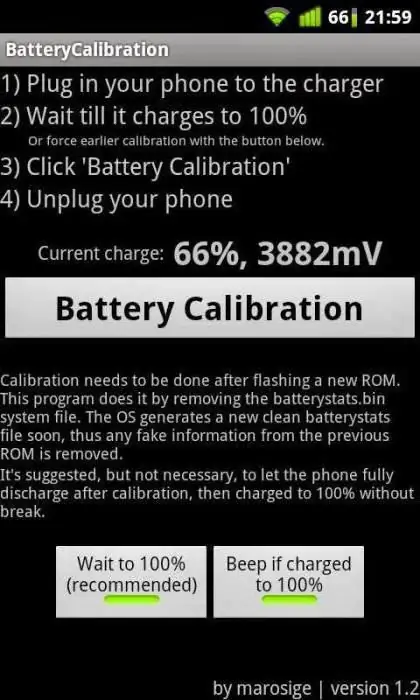
Kalibrácia s koreňovým prístupom: Metóda 2
Urobte teda nasledovné:
- Prejdite do režimu obnovenia a prejdite do sekcie „Rozšírené“. Tam hľadáme položku ponuky Vymazať štatistiky batérie, ktorá vymaže všetky kalibrácie vykonané používateľom predtým.
- Potom zariadenie úplne vybijeme, kým sa samo nevypne.
- Potom smartfón opäť nabijeme a bez toho, aby sme ho zapli, ho nabijeme na značku 100 %.
- Zariadenie spustíme bez odpojenia napájacieho kábla, potom vykonáme kalibráciu v programe Battery Calibration. Tento krok ešte viac posilní nastavenia a objasní OS, čo sa od neho vyžaduje.
Vo všeobecnosti sú vyššie uvedené metódy hlavnými metódami kalibrácie batérie.
Kalibrácia batérie na tablete so systémom Android
Trh s tabletmi je teraz veľmi rôznorodý, pretože pomerne kompaktné zariadenie niekedy nahrádza stolný počítač alebo notebook, čo je veľmi výhodné pri častom cestovaní. Určite, najviac zo všetkéhoZariadenia používajú operačný systém Android. Rovnako ako v prípade smartfónov sa zariadenia veľmi rýchlo vybíjajú, čo je veľmi poľutovaniahodné. Kalibrácia batérie na tabletoch sa nelíši od kalibrácie na telefónoch, pretože princíp fungovania samotného operačného systému sa nemení.
Ďalej predstavujeme vývojárovi operačného systému Android algoritmus navrhnutý spoločnosťou Google. Batéria, ktorá je kalibrovaná podľa všetkých pokynov, bude vykazovať lepšiu autonómiu a správnu prevádzku.
- Nabite tablet na maximum. Aj keď nám bude povedané, že proces je ukončený, pokračujeme v nabíjaní modulu gadget. Prvá položka musí trvať najmenej 8 hodín. Samozrejme, samotné zariadenie musí byť zapnuté.
- Potom vytiahneme nabíjačku zo zásuvky a vypneme tablet.
- Zariadenie začneme znova hodinu nabíjať, potom vytiahneme napájací kábel a zapneme zariadenie. V tomto stave ho necháme niekoľko minút, potom ho opäť vypneme a znova zapneme.
- Po ďalšej hodine odpojte nabíjačku a zapnite tablet a tešte sa z toho, že kalibrácia batérie pre Android prebehla úspešne.
Samsung, Asus, Lenovo a ďalší giganti trhu vyrábajú spravidla kvalitné produkty, ktoré nešetria na detailoch. Takže s kalibráciou by nemali byť žiadne problémy. Ak všetko ostatné zlyhá, zvážte kúpu novej batérie. Tip: USB nepoužívajte príliš často ako nabíjačku, pretože to môže vážne poškodiť váš tablet alebo smartfón.

Mýty a ich vyvrátenie
Často sa stretávame s ľuďmi, ktorí radia „zatriasť“alebo „trénovať“batériu úplným vybitím batérie. Kedysi pamäťový efekt skutočne fungoval, ale bol relevantný pre nikel-metal hydridové batérie, ktoré sa na modernom trhu nenachádzajú. Dnes sú všetky zariadenia vybavené lítiovými batériami, ktoré takúto vlastnosť nemajú. Navyše, cykly hlbokého nabitia a vybitia sú extrémne škodlivé pre fungovanie takýchto batérií.
Je celkom bežné, že vám poradcovia hovoria, aby ste vymazali súbor kalibrácie batérie Android s názvom batterystats.bin. V skutočnosti to nepomôže, pretože obsahuje iba údaje, ktoré ukazujú spotrebu energie určitých aplikácií.






